Během posledních několika let se Apple snaží rozšířit svou síť „Find My“ vydáním věcí, jako jsou AirTags, spolu se zvýšením robustnosti aplikace Find My. Na jednu stranu je to velmi užitečné, zvláště pokud máte tendenci ztratit AirPods nebo omylem zanechat telefon. Stále více uživatelů však hlásí problémy, kdy se objeví náhodné oznámení Find My, které vám řekne, že AirPods Pro Detected.
Obsah
- Související čtení
-
Zabraňte upozornění na zjištění zjištění AirPods Pro
- Zapomeňte na AirPods Pro a resetujte je
- Změňte nastavení „Najít“.
- Související příspěvky:
Související čtení
- AirPods: Co znamenají barvy LED?
- Oprava: AirPods se neresetují, nebliká žádné světlo
- AirPods 3 tipy a triky
- Co očekávat od AirPods Pro 2
- Jak připojit náhradní AirPod
Celá zpráva zní takto:
Zjištěno AirPods Pro
AirPods Pro se s vámi nějakou dobu pohybují. Majitel vidí jeho polohu. Chcete-li jej najít, můžete přehrát zvuk.
I když vlastníte AirPods Pro nebo jakékoli jiné příslušenství s čipem Apple H1, toto oznámení se může objevit a potenciálně se bude z toho či onoho důvodu zobrazovat i nadále.
Zabraňte upozornění na zjištění zjištění AirPods Pro
Důvodem, proč uživatelé iPhone začínají vidět tato „zjištěná“ oznámení, jsou změny, které byly nedávno implementovány do aplikace Najít. Od té doby, co byly AirTags vydány, se Apple dostal pod palbu kvůli obavám o soukromí, což vedlo k tomu, že AirTags sledují nic netušící lidi. Tito uživatelé nikdy ani nevěděli, že na jejich osobě existuje AirTag, což je přinejmenším problematické.
Ve snaze bojovat proti těmto potenciálním problémům s ochranou soukromí, aniž by zcela vytáhl podporu pro AirTags, Apple pracuje na tom, aby byla aplikace Find My užitečnější. Nyní můžete být upozorněni, pokud váš iPhone (nebo iPad) zjistí, že s vámi cestuje neznámé zařízení, ať už je v tašce, nebo jde o něco jako vaše vlastní AirPod.
Pokud se vám to nakonec stane, může to být z různých důvodů:
- Přihlášení k jinému Apple ID v telefonu, než je to, které bylo propojeno s AirPods nebo AirTags.
- Zakoupené AirPods nebo AirTags z druhé ruky, které nebyly správně odpojeny od Apple ID předchozích vlastníků.
- Jste součástí rodiny iCloud.
Existuje několik dalších důvodů, proč se to může dít, ale naštěstí nemáte smůlu, pokud chcete věci uvést do provozuschopného stavu.
Zapomeňte na AirPods Pro a resetujte je
Prvním krokem, který budete chtít udělat, pokud se vám zobrazí oznámení „AirPods Pro Detected“, je zapomenout a resetovat sluchátka. Apple to dostatečně usnadnil a níže pro vás máme k dispozici kroky:
- Otevři Nastavení aplikace na vašem iPhone.
- Klepněte Bluetooth.
- Vedle názvu vašich AirPods klepněte na i knoflík.
- V dolní části stránky klepněte na Zapomeňte na toto zařízení.
- Ujistěte se, že jsou obě AirPods v nabíjecím pouzdře.
- Otevřete víko nabíjecího pouzdra.
- Stiskněte a podržte tlačítko nastavení na zadní straně pouzdra AirPods.
- Pokračujte v držení po dobu 10-20 sekund, dokud se stavová LED nezmění na oranžovou a nezačne blikat.
- Uvolněte tlačítko nastavení.
- Zavřete víko nabíjecího pouzdra.
- Otevřete víko a umístěte AirPods blízko vašeho iPhone.
Nyní budete chtít projít stejným procesem nastavení, jakým jste prošli při prvním nákupu AirPods. To by mělo vyřešit všechny potenciální problémy, se kterými jste se setkali.
Změňte nastavení „Najít“.
Protože oznámení „AirPods Pro Detected“ pochází z aplikace Find My, dalším krokem, který budete chtít provést, je upravit nastavení oznámení. To dříve nebylo k dispozici ve starších verzích iOS, ale díky různým aktualizacím, které Apple zavádí, můžeme konečně upravit nastavení a můžete to udělat takto:
- Otevři Najít moje aplikace na vašem iPhonu nebo iPadu.
- Klepněte na Zařízení ve spodním panelu nástrojů.
- Vyhledejte a vyberte název svých AirPods ze seznamu připojených zařízení.
- Přejetím nahoru zobrazíte celý panel Nastavení pro vaše AirPods.
- Pod Oznámení, klepněte Upozornit, když zůstane pozadu.
- Klepněte na přepínač na Vypnuto pozice.
- V pravém horním rohu klepněte na Hotovo knoflík.
- Pokud budete vyzváni, klepněte na Pokračovat knoflík.
- Znovu klepněte na tlačítko Hotovo v pravém horním rohu.
- Ukončete aplikaci Najít.
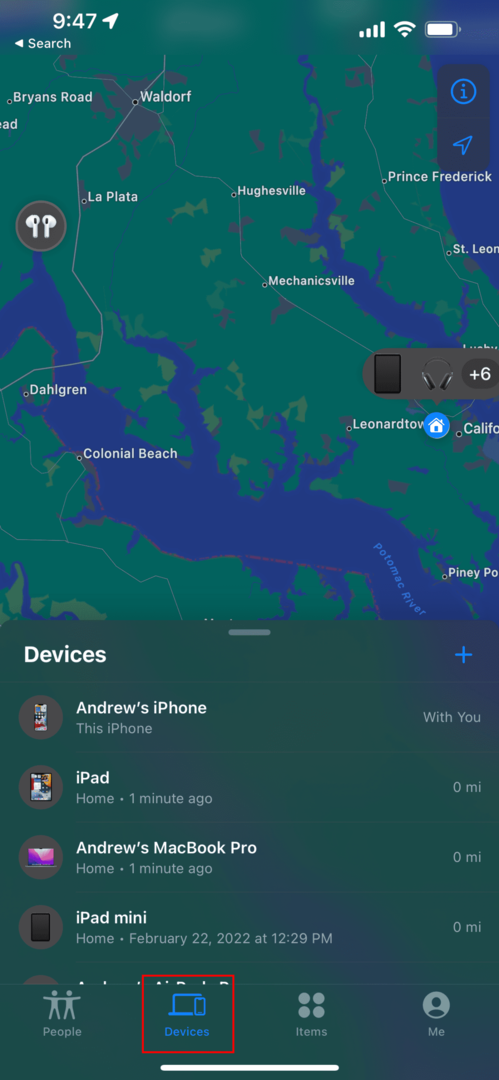
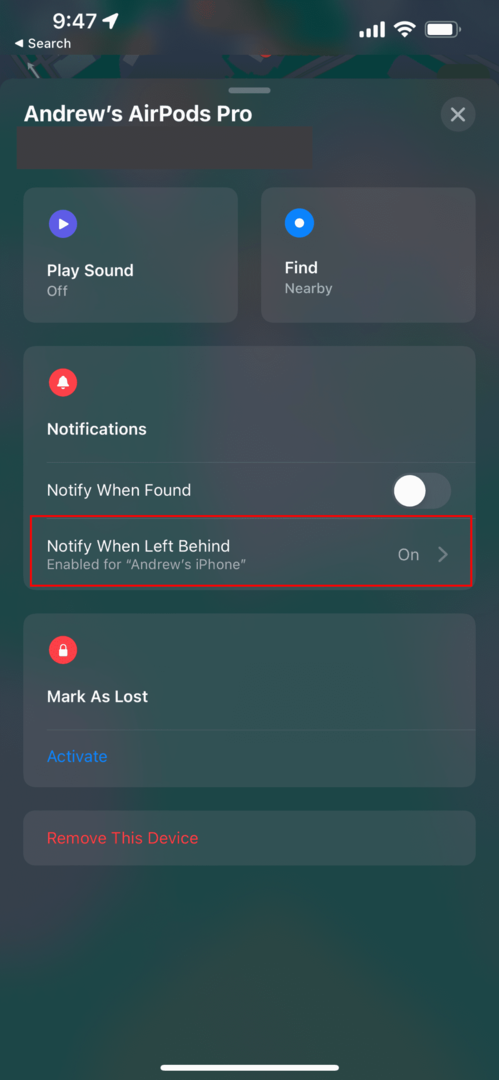
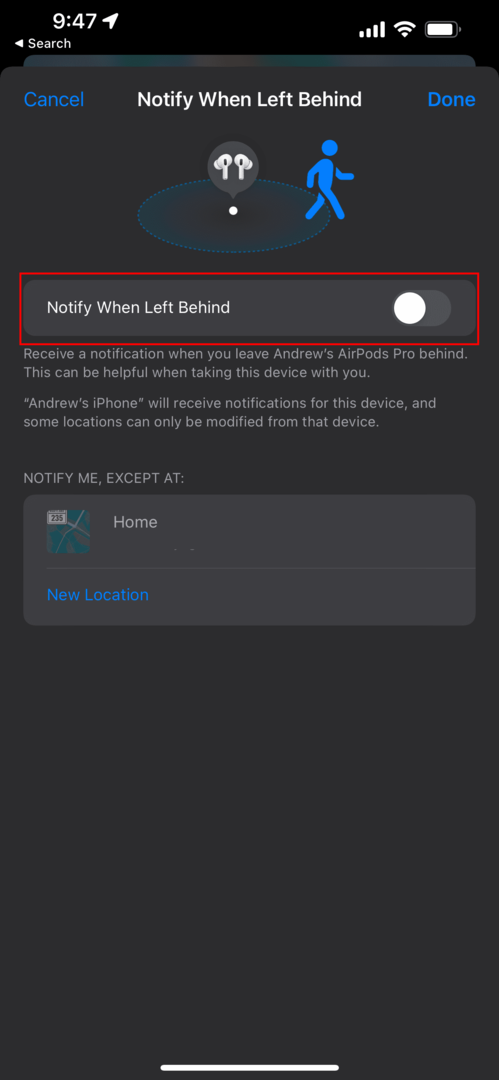
I když to určitě bude potenciální nepříjemnost, vypnutí upozornění „zanechané pozadu“ odstraní tato otravná vyskakovací okna, aby se nezobrazovala, i když by neměla být.
Andrew je spisovatel na volné noze z východního pobřeží USA.
V průběhu let psal pro různé weby, včetně iMore, Android Central, Phandroid a několika dalších. Nyní tráví dny prací pro společnost HVAC, zatímco po nocích pracuje jako spisovatel na volné noze.